
Exceli peitmise valem (sisukord)
- Peida valem Excelis
- Erinevad viisid valemi peitmiseks Excelis
- # 1 - töölehe kaitsmiseks ja peitevalemi valiku aktiveerimiseks
- # 2 - Exceli töövihiku valemi riba peitmine
Peida valem Excelis
- See exceli funktsioon võetakse kasutusele selleks, et valemeid teiste eest varjata.
- Kui kirjutame valemi aktiivsesse lahtrisse, kuvatakse valem automaatselt valemi ribal.
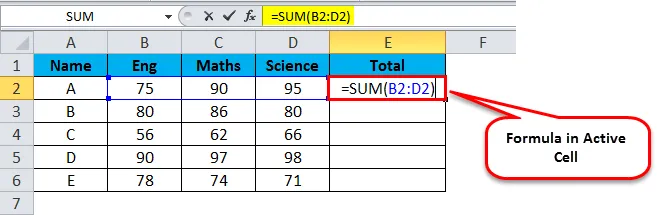
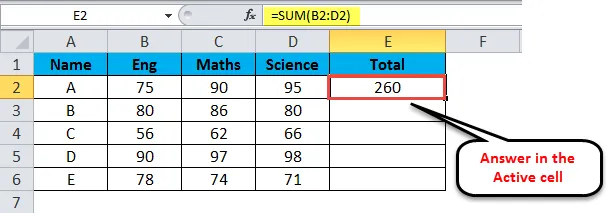
- Mõnikord on vaja valemit varjata turvalisuse või konfidentsiaalsuse huvides. Sel juhul kasutame exceli peitmise valemit.
- Excel muudab valemi muutmise peitmise lihtsaks.
Näide:
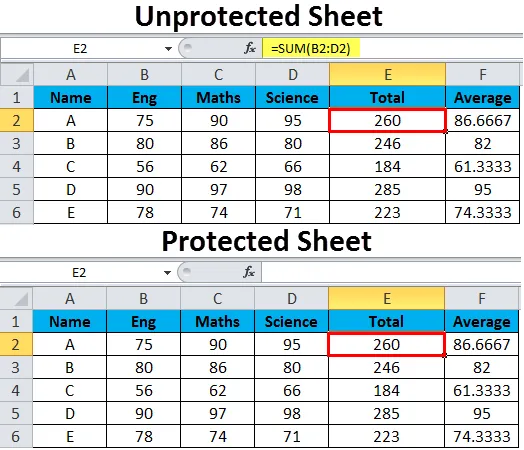
Erinevad viisid valemi peitmiseks Excelis
Allpool mainitud töölehel juhuslike või tahtlike muudatuste kaitsmiseks on exceli valemite peitmiseks erinevaid viise -
Selle peitmise Vormel Exceli malli saate alla laadida siit - Peida Vormel Exceli mall- Töölehe kaitsmiseks ja peitevalemi valiku aktiveerimiseks.
- Tööraamatu valemi riba peitmiseks.
# 1 - töölehe kaitsmiseks ja peitevalemi valiku aktiveerimiseks.
Exceli valemi peitmise sammud

1. samm: lehe kaitse eemaldamine
- Esimene samm on veenduda, et tööleht pole kaitstud.
- Sama kontrollimiseks minge Exceli ribal vahekaardile Ülevaade .

- Kui leiate tööriistaribalt nupu Kaitse lehte, tähendab see, et tööleht pole kaitstud. Sel juhul saate valemi peitmiseks otse alustada samme.
- Kui leiate tööriistaribalt nupu Unprotect Sheet, siis tähendab see, et tööleht on kaitstud. Klõpsake sama ja muutke leht kaitsmata, sisestades õige parooli.

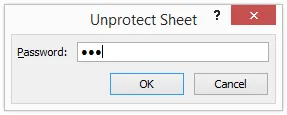
2. samm: valemi peitmine Excelis
- Nagu MS Exceli sisseehitatud funktsiooni kohaselt, kuvatakse valemiribal vaikimisi aktiivse lahtri valem.

- Exceli valemi peitmiseks valige lahtrite vahemik, mille jaoks valemit on vaja peita.
- Paremklõpsake lahtrit või lahtrite vahemikku. Valige Vorminda lahtrid või vajutage Ctrl + 1 .
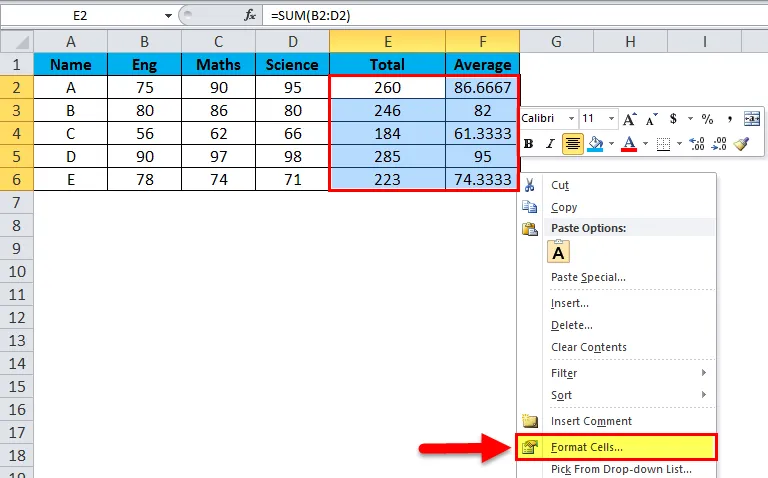
- Kui ilmub dialoogiboks Format Cells, klõpsake nuppu Protection.

- Lukustatud märkeruut on vaikimisi valitud. Peidetud märkeruut on vaikimisi tühistatud. Valitud ruut Lukustatud takistab kasutajal lehe lahtrite sisu muutmist, samas kui varjatud märkeruut on valikuline funktsioon. See tuleb valida käsitsi. See aitab valemit peita ja takistab kasutajal seda sama näha.
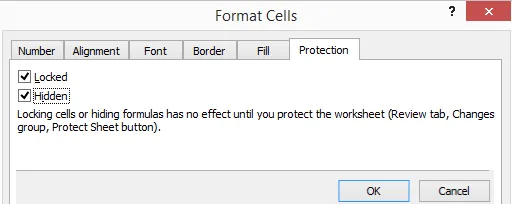
3. samm: lehe kaitsmine
- See samm on valemi peitmisel väga oluline. Ülaltoodud valem jääb ebaefektiivseks seni, kuni leht on kaitstud.
- Minge exceli lindil vahekaardile Review . Klõpsake nuppu Kaitse leht.

- Ilmub dialoogiboks Kaitse lehte . Tippige lehe kaitsmiseks parool. Kui leht on kaitstud, ei saa keegi peale tegeliku kasutaja seda lehte kaitsta ja seda muuta ning seejärel nuppu OK.
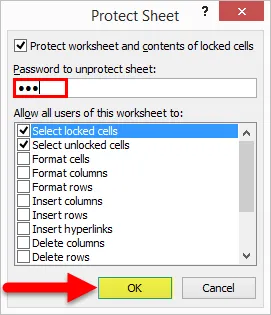
Märkus . Vaikimisi on valitud ruut Kaitske töölehte ja lukustatud lahtrite sisu . Samuti valige märkeruudud Lukustatud lahtrid ja Lukustamata lahtrid, et jääda vaikimisi valituks.
- Ilmub dialoogiboks Kinnita parool . Sisestage uuesti parool, mis aitab vältida parooli tüpograafilist viga arvutustabeli igavesti lukustamisel. Klõpsake nuppu OK .
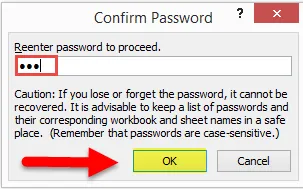
- Kui leht on kaitstud, ei kuvata aktiivse lahtri valemit valemi ribal. Seega on lahtrites olevad valemid kaitstud. Seda ei saa näha ega redigeerida.
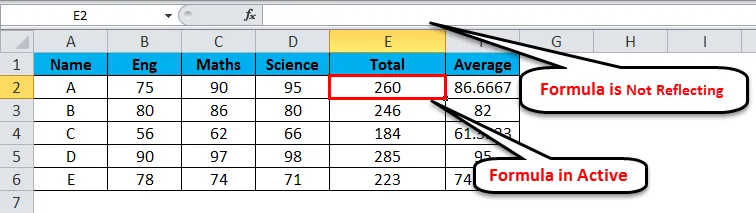
- Kui soovite kaitstud lehel muudatusi teha, kuvatakse järgmine teade.

Märkus . Paroolita kasutaja saab klõpsata lahtritel, kuid ei saa kaitstud lehe sisus muudatusi teha. Muudatuste tegemiseks tehke kõigepealt kaitstud leht kaitsmata kujul.
Kuidas kaitsta kaitstud lehte?
- Valige exceli ribas vahekaart Review . Klõpsake suvandit Unprotect Sheet .
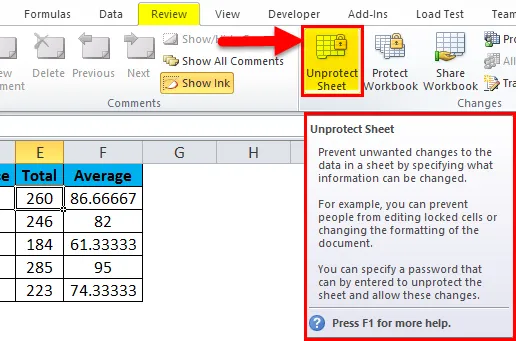
- Ilmub dialoogiboks Tühjenda leht . Sisestage parool ja klõpsake siis nuppu OK . Leht muutub kaitseta.
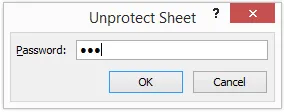
# 2 - Exceli töövihiku valemi riba peitmine
Vormeliriba on vormindamise tööriistariba või lindipiirkonna all. See on jagatud kaheks osaks:
Vasakpoolne osa on kast Nimi, kus kuvatakse aktiivse lahtri number.
Paremal kuvatakse aktiivse lahtri valem.

Valemiriba peitmise sammud:
- Minge Exceli ribal vahekaardile Fail . Valige Valikud.
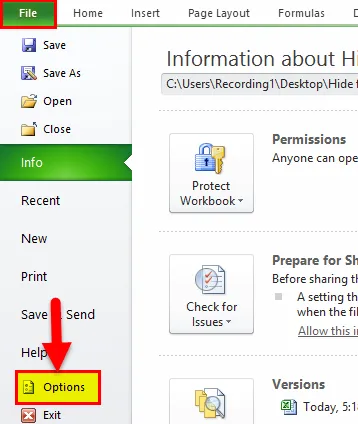
- Ilmub dialoogiboks Exceli valikud . Valige Täpsemalt.
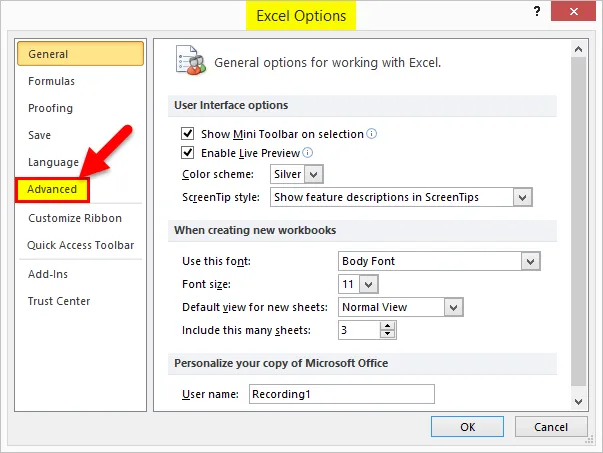
- Kerige parempoolsel küljel paneelini Ekraan .
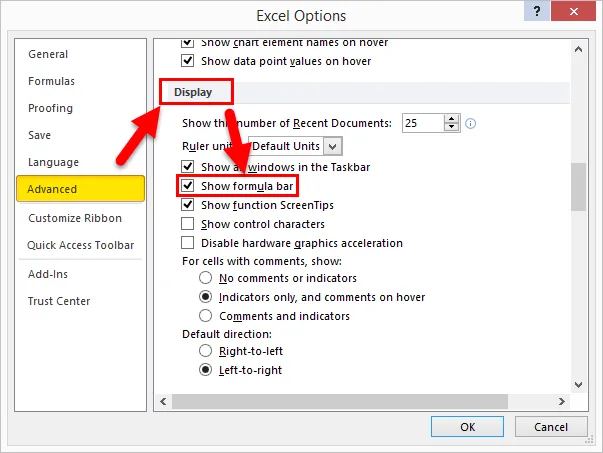
- Tühjendage ruut Kuva valemi riba märkeruut ja klõpsake siis nuppu OK.
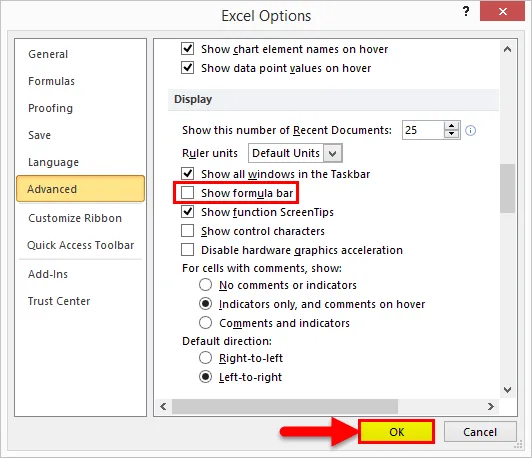
Märkus. Kui ruut Kuva valemiriba on valitud, kuvatakse valemiriba, vastasel juhul ei kuvata seda.
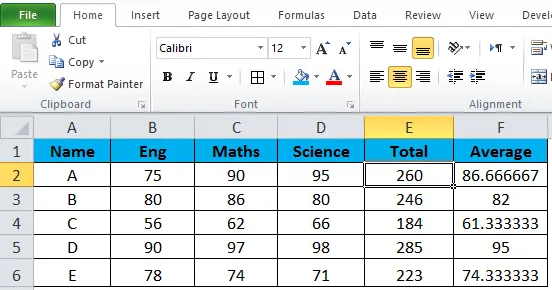
Kuidas saab leida peidetud valemeid?
- Minge jaotise Redigeerimine vahekaardil Exceli lindile vahekaart Avaleht, valige Find & Select ja klõpsake siis suvandit Formulas .
- Excel tõstab esile ja valib kõik lahtrid, millel on valemid.
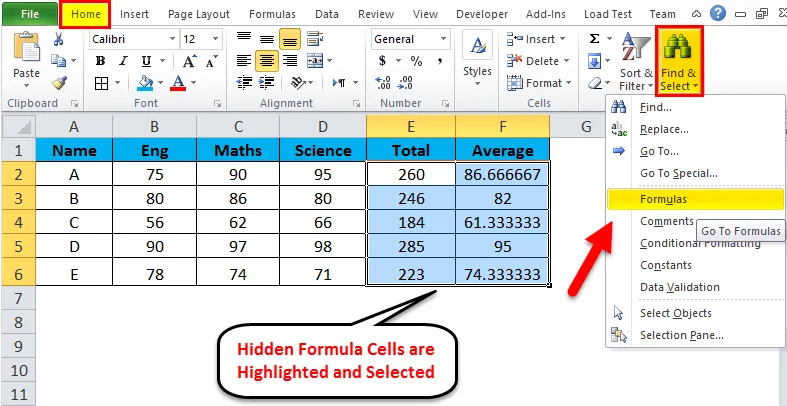
Peab meeles pidama Exceli peitmise valemi kohta
- See suvand aitab teil varjata olulisi ja konfidentsiaalseid vormeleid teiste eest, kaitstes oma dokumente teiste eest.
- Nagu ülalpool käsitletud, on valemi peitmiseks kaks viisi. Esimese meetodi abil saame valemeid lehel peita ja kaitsta. Teisisõnu, samas töövihikus saame rakendada Exceli valemi kaitsmist ja peitmist ühes lehes, samas kui teine leht jääb kaitseta.
- Kaitstud töölehel näeme ainult andmeid ja paneme kursori lahtritele, kuid ei saa valemeid vaadata ja neis muudatusi teha.
- Teine viis valemi riba peitmiseks kehtib kõigi MS Exceli rakenduses avatud failide kohta. Töölehed pole kaitstud, kuid valemid jäävad ülalnimetatud funktsiooni tõttu varjatuks.
Soovitatavad artiklid
See on Excel'is valemi peitmise juhend. Siin arutatakse, kuidas kasutada Excelis peitmise valemit koos praktiliste näidete ja allalaaditava excelimalliga. Võite vaadata ka meie teisi soovitatud artikleid -
- Veergude peitmise juhend Excelis
- Kuidas Excelis kuupäeva järgi sortida
- Õppige veerge sorteerima Excelis
- Looge ripploend Excelis
- Exceli näituse valem koos näidetega
- VBA kaitsmata leht (näited)